- Корисници су пријавили заостајање и муцање у својим УВП апликацијама у оперативном систему Виндовс 11.
- Постоји неколико могућих решења за поправљање спорих или заосталих УВП апликација, укључујући ажурирање опционих ажурирања за Виндовс 11.
- Подешавање опција перформанси вашег рачунара и онемогућавање некоришћених УВП апликација такође може да поправи заостајање у вашим апликацијама.
- Ако ваш рачунар још увек користи ХДД, спорост у апликацијама може указивати на то да је време за надоградњу на ССД.
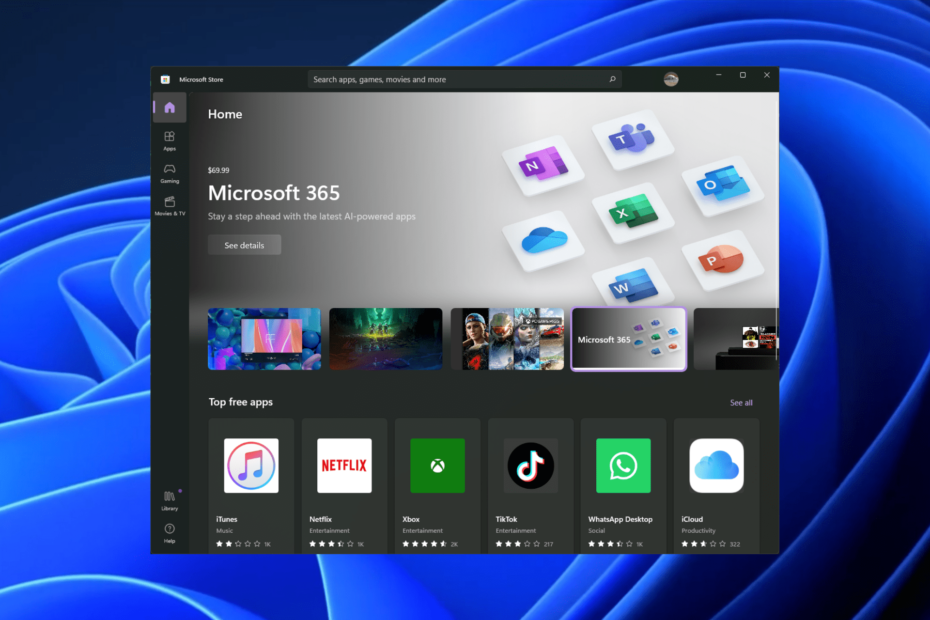
ИксИНСТАЛИРАЈТЕ КЛИКОМ НА ДАТОТЕКУ ЗА ПРЕУЗИМАЊЕ
Овај софтвер ће поправити уобичајене рачунарске грешке, заштитити вас од губитка датотека, малвера, квара хардвера и оптимизовати ваш рачунар за максималне перформансе. Решите проблеме са рачунаром и уклоните вирусе сада у 3 једноставна корака:
- Преузмите алатку за поправку рачунара Ресторо који долази са патентираним технологијама (доступан патент овде).
- Кликните Започни скенирање да бисте пронашли проблеме са Виндовс-ом који би могли да изазову проблеме са рачунаром.
- Кликните Поправи све да бисте решили проблеме који утичу на безбедност и перформансе вашег рачунара
- Ресторо је преузео 0 читаоци овог месеца.
Било је неких извештаја од корисника Виндовс 11 да се њихове апликације универзалне Виндовс платформе (УВП) отварају изузетно споро и да заостају. Замерке због застоја УВП апликација у оперативном систему Виндовс 11 долазе од корисника АМД-а и Интел ЦПУ-а.
Корисници су пријавили екстремно кашњење и неуједначен излаз звука из свакодневних УВП апликација укључујући календар, пошту, ОнеНоте и друге апликације Мицрософт Сторе-а. Неки су известили да је њихов Виндовс апликације се уопште неће отворити.
Са толико корисника који зависе од ових УВП апликација, кључно је да исправно раде. Апликације које се споро покрећу не само да су досадне, већ могу бити катастрофалне за ток посла и продуктивност. Ако имате кашњења или застоје са својим УВП апликацијама, пратите доле наведене предлоге.
Неколико решења може решити овај проблем почевши од будите у току са ажурирањима за Виндовс 11. Мицрософт стално објављује ажурирања која побољшавају апликације и функције, укључујући исправке и оптимизације за УВП апликације.
Друга могућа решења укључују прилагођавање опција перформанси или деинсталирање небитних УВП апликација. У оперативном систему Виндовс 10, контекстни мени је олакшао уклањање некоришћених УВП апликација. Међутим, то је мало више посла у оперативном систему Виндовс 11. Пратите доленаведена решења да бисте правилно деинсталирали УВП апликације.
Шта су УВП апликације?
Апликације универзалне Виндовс платформе (УВП) (познате и као апликације Виндовс продавнице и апликације у Метро стилу) су апликације које су компатибилне на свим Мицрософт Виндовс платформама. Ово укључује рачунаре, таблете, Ксбок конзоле итд.
УВП апликације су све апликације које су инсталиране из Мицрософт продавнице или апликације које су унапред инсталиране на вашем рачунару. Универзална Виндовс платформа олакшава програмерима софтвера да користе један пакет за развој софтвера (СДК) како би досегли потрошаче са свих Мицрософт Виндовс уређаја.
УВП апликације раде само у оперативном систему Виндовс 10/11 и најбоље раде на најновијој верзији оперативног система Виндовс 11. Међутим, изгледа да постоје проблеми са УВП апликацијама које заостају или застоје у оперативном систему Виндовс 11. Пратите овај водич да бисте пронашли решење.
Како могу да поправим споре УВП апликације у оперативном систему Виндовс 11?
1. Проверите да ли постоје опциона ажурирања
- Кликните Почетак и отворен Подешавања.
- Изаберите Виндовс ажурирање на левом панелу и кликните на Напредне опције.
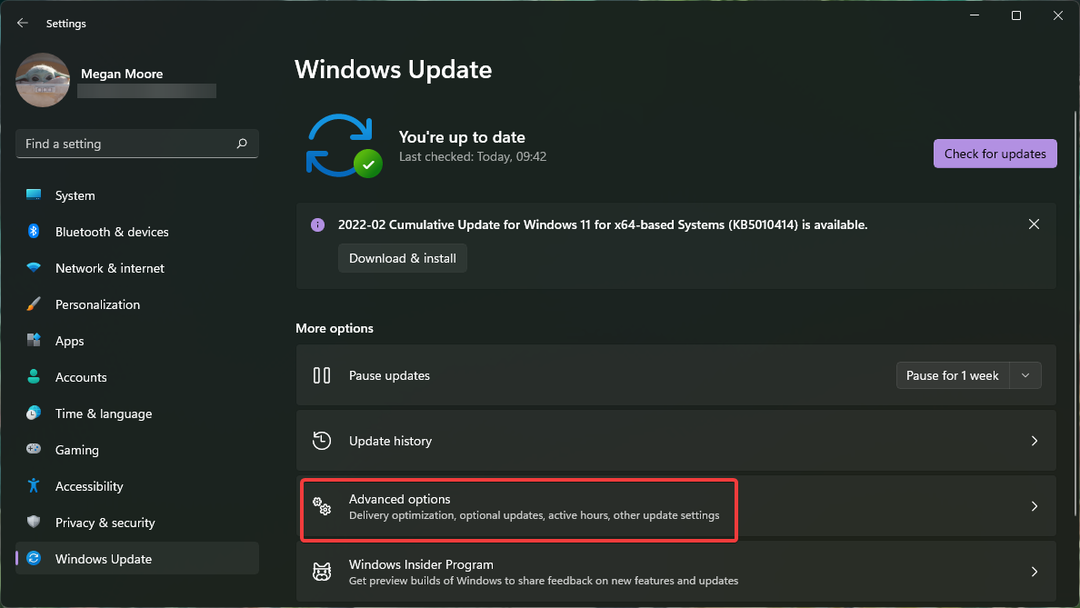
- Кликните на Опциона ажурирања да бисте приказали све управљачке програме или опциона ажурирања.
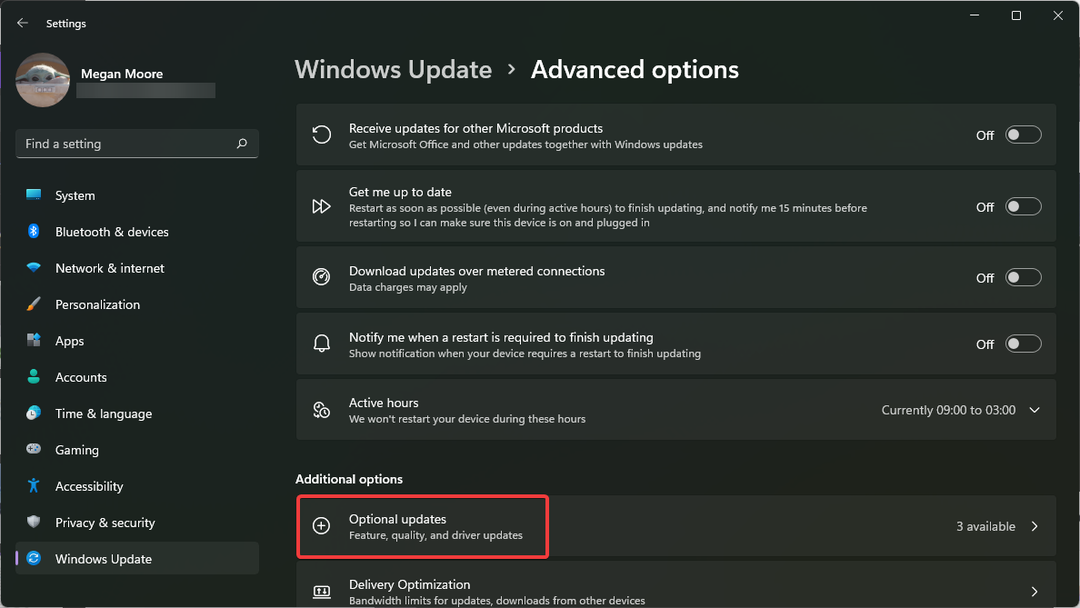
- Изаберите Преузмите и инсталирајте онда на свим опционим ажурирањима поново покренути ваш рачунар.
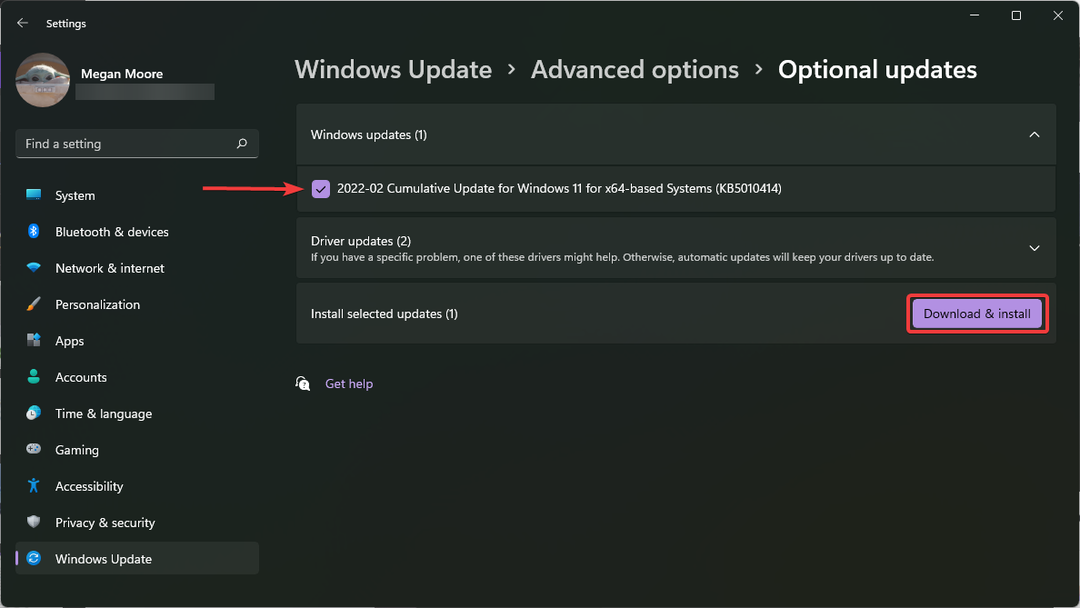
2. Прилагодите опције перформанси
- Кликните на Почетак и тражи сисдм.цпл и ударио ући.
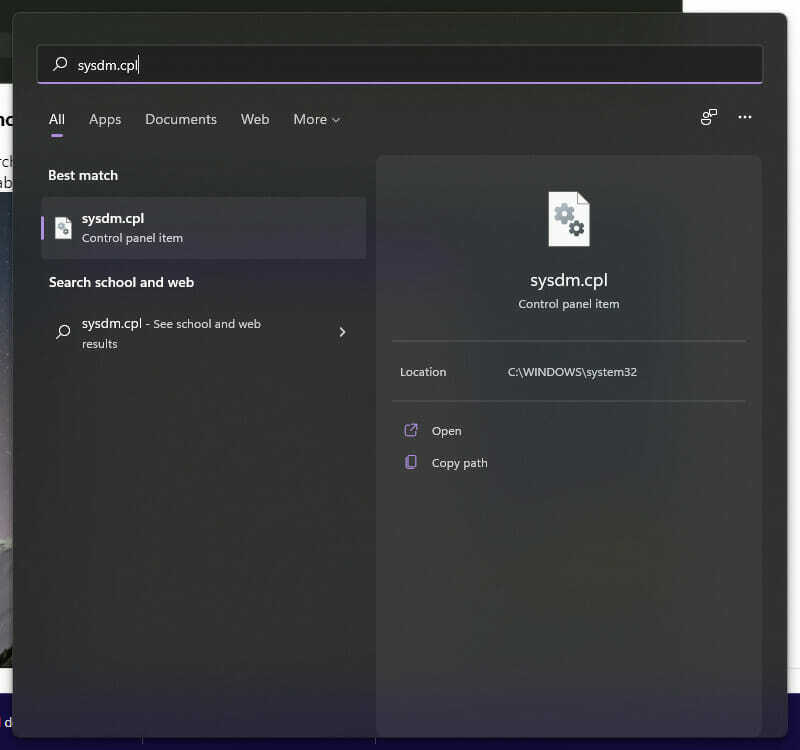
- Иди на Напредно картицу и под перформансама кликните на Подешавања.
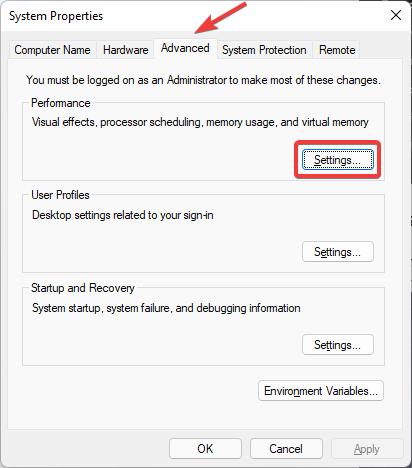
- Изаберите Подесите за најбоље перформансе и кликните Применити и онда У РЕДУ.
- Врате у Почетак и у траку за претрагу укуцајте Таск Манагер и ударио ући.
- Кликните на Детаљније да бисте открили цео мени.
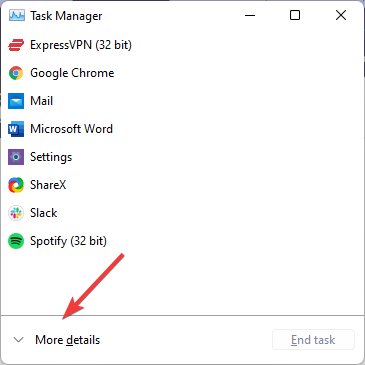
- Кликните на Покренути картицу да бисте приказали апликације које се покрећу при покретању и њихов утицај на ваш рачунар.
- Прођите кроз и Онемогући УВП апликације које желите да онемогућите при покретању.
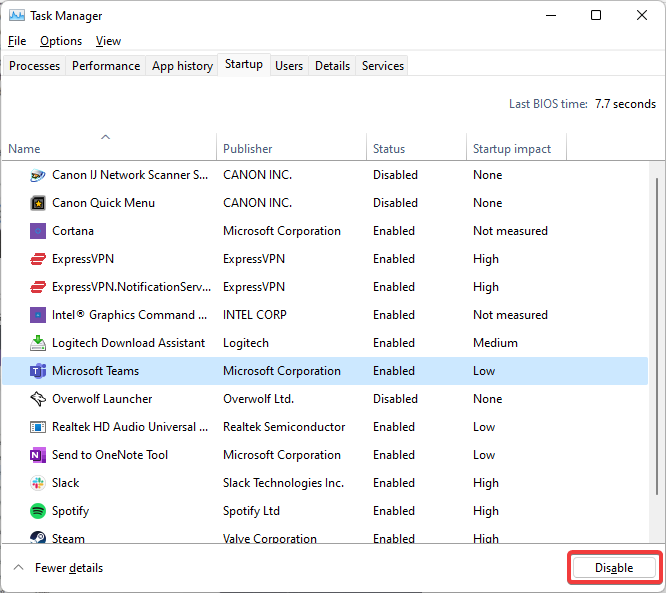
- Затворите менаџер задатака и поново покренути ваш рачунар.
Онемогућавање апликација које раде у позадини при покретању може помоћи у оптимизацији брзине Виндовс 11 и побољшању укупних перформанси. Ово ће помоћи код кашњења и муцања у вашим УВП апликацијама.
- Виндовс 11 ВПН не ради? Ево како да то поправите
- Поправка: Ваш приступ интернету је блокиран у оперативном систему Виндовс 11
- Како скенирати више страница у један ПДФ на Виндовс 11
- Како преузети Виндовс 11 ИСО или ажурирати са Виндовс 10
- Веб локације које блокирају Виндовс 11: Ево шта можете да урадите
3. Деинсталирајте небитне УВП апликације
3.1 Преко Старт менија
- Кликните на Почетак и потражите апликацију коју желите да деинсталирате.
- Кликните десним тастером миша на њега и изаберите Деинсталирај.
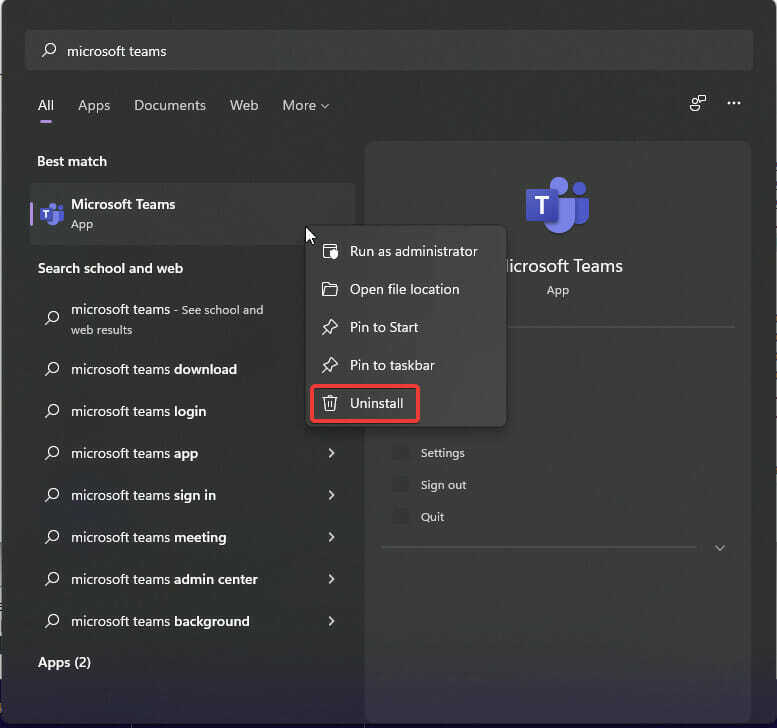
- Ово ће вас одвести до Контролна табла где можете пронаћи апликацију коју желите да деинсталирате и кликните десним тастером миша на њу.
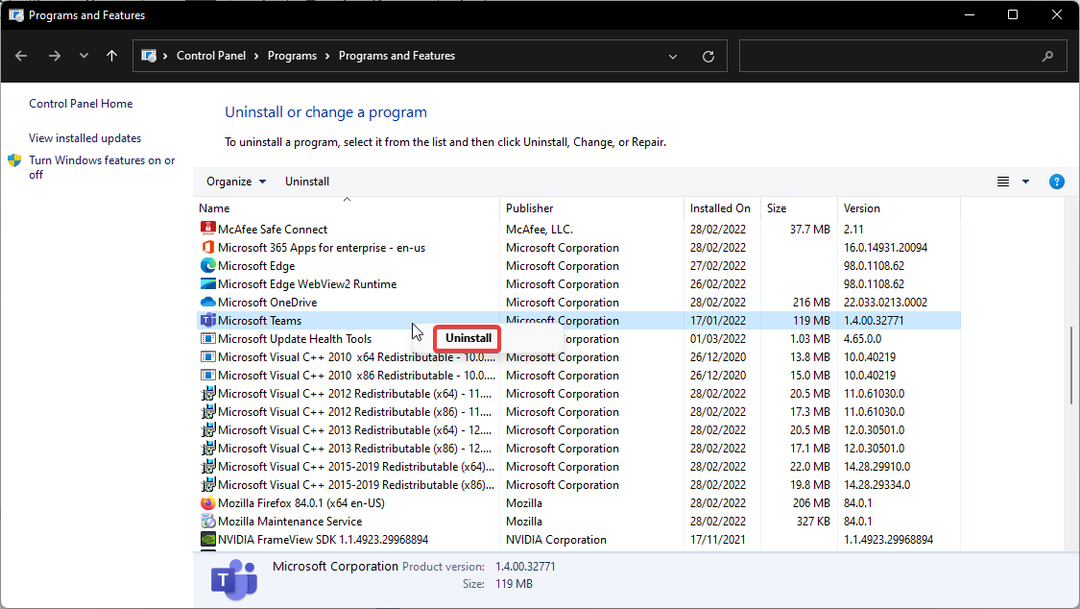
- Изаберите Деинсталирај поново и ово ће уклонити апликацију.
- Понављање на другим нежељеним УВП апликацијама.
3.2 Преко контролне табле
- Кликните на Почетак и тражи Контролна табла и ударио ући.
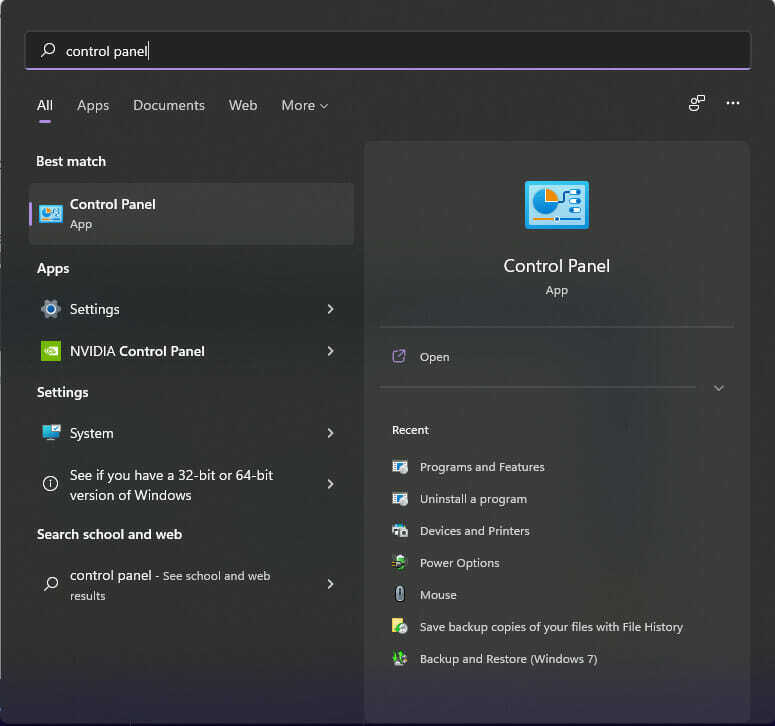
- Кликните на Програми затим изаберите Програми и функције.
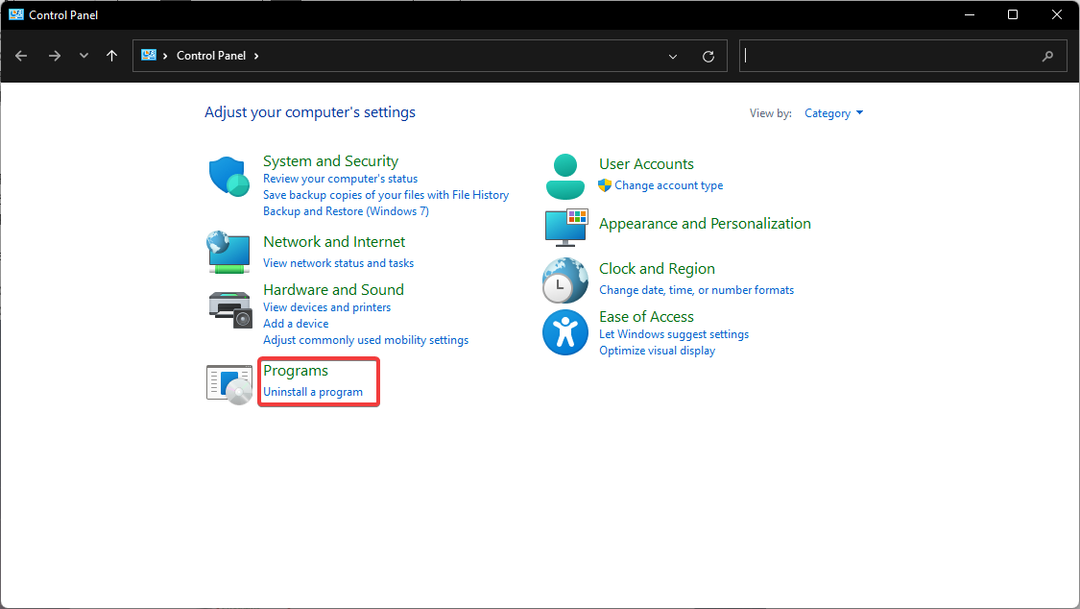
- Пронађите УВП апликацију коју желите да уклоните и деинсталирајте је десним кликом.
- Понављање кораке у другим УВП апликацијама које желите да уклоните.
3.3 Преко апликација и функција у подешавањима
- Кликните на Почетак и отворен Подешавања.
- Изаберите апликације затим кликните на Апликације и функције.
- Пронађите УВП апликацију коју желите да деинсталирате са листе и кликните на три тачке, а затим притисните Деинсталирај.
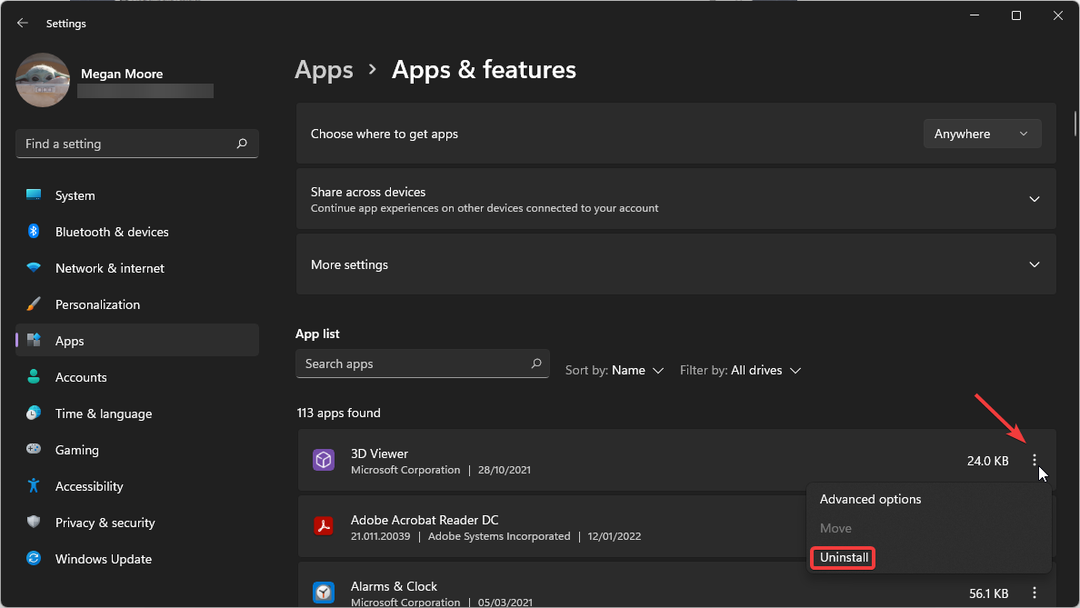
- Кликните Деинсталирај опет.
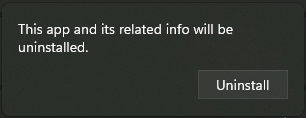
- Понављање кораке 3 и 4 на свим другим нежељеним УВП апликацијама.
Уклањање УВП-а који не користите може помоћи у побољшању брзине и застоја у апликацијама које користите. Ово је такође добар начин да ослободите складиште на рачунару.
4. Надоградите на ССД да бисте убрзали споре УВП апликације у оперативном систему Виндовс 11
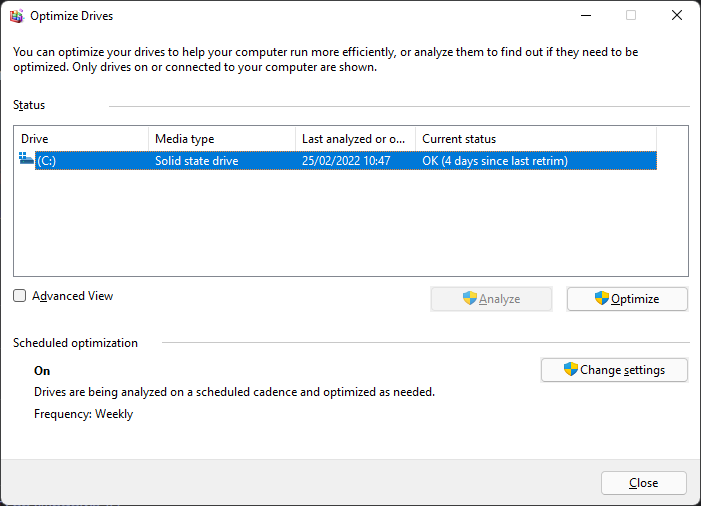
Ако ваш рачунар још увек користи стандардни хард диск (ХДД) и још увек имате заостајање након пратећи горе наведена решења, онда је можда време да размислите о надоградњи на солид-стате диск (ССД).
Иако нуде боље перформансе, ССД дискови могу успорити током времена из више разлога. Да бисте спречили све могуће проблеме, увек правите резервну копију података. А ако тражите најновији ССД-ови за ваш Виндовс 11 ПЦ, погледајте наш свеобухватан чланак и изаберите најбољу опцију за вас.
У овом тренутку, ваше УВП апликације би требало да раде глатко и без заостајања или застоја. Ове апликације можете одржавати тако што ћете бити у току са ажурирањима за програмере, као и најновијим ажурирањима за Виндовс 11.
Надамо се да су решења понуђена у овом чланку помогла да се поправи кашњење у вашим УВП апликацијама у оперативном систему Виндовс 11. Ако имате било каквих питања или имате друга решења да предложите, слободно их оставите у одељку за коментаре испод.


![Шта је трема и како је свести на минимум? [Комплетан водич]](/f/91efbd49811df6af93a337fb8da71c2e.jpg?width=300&height=460)